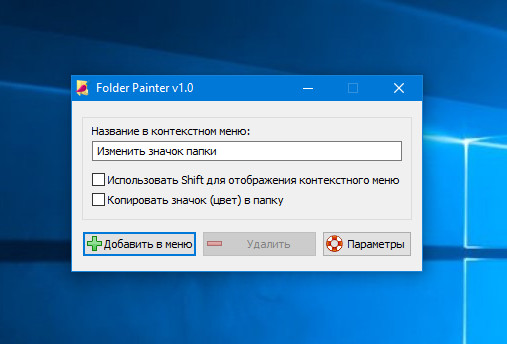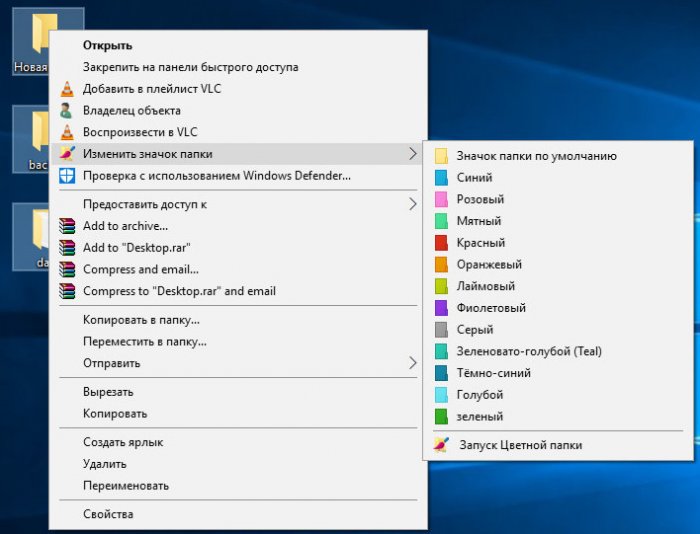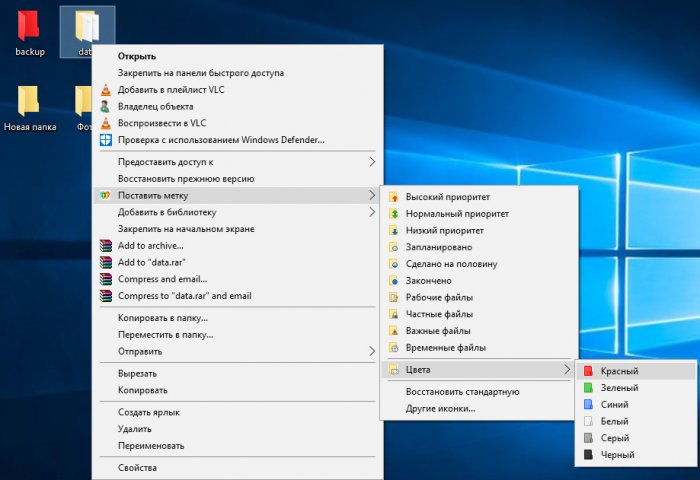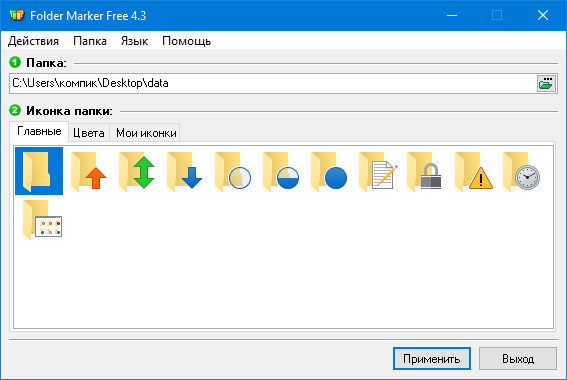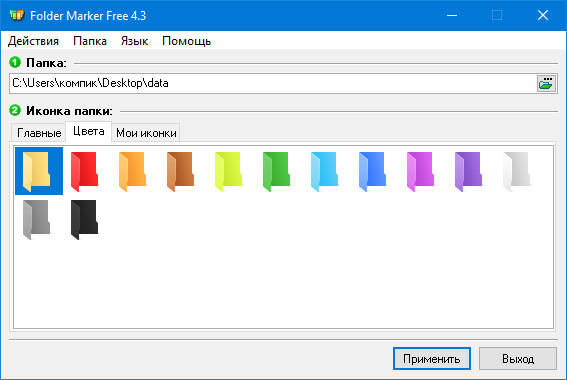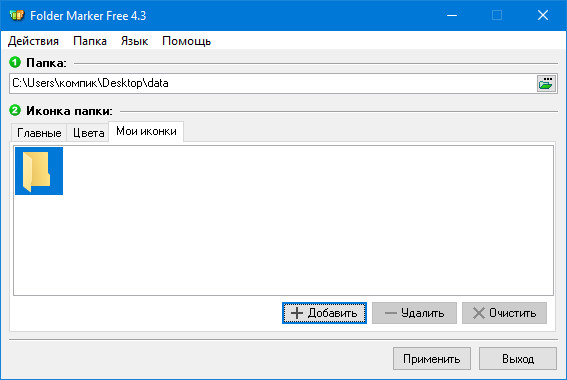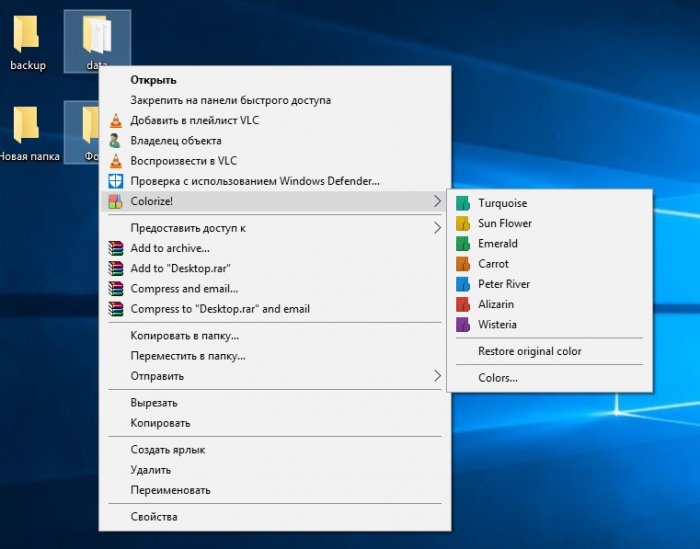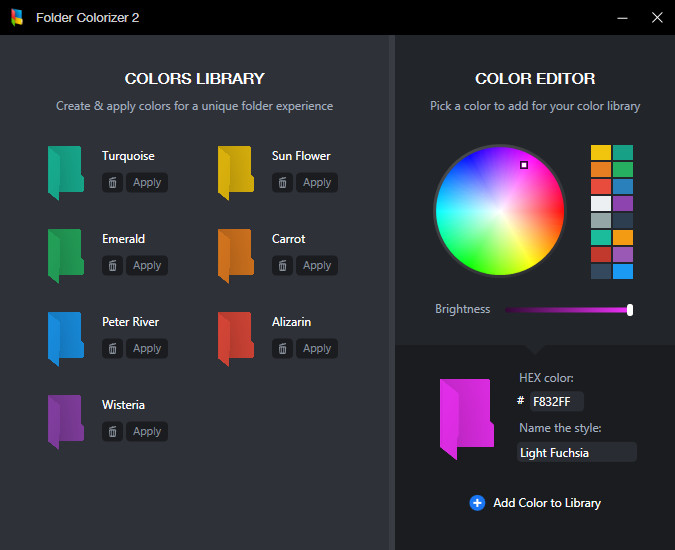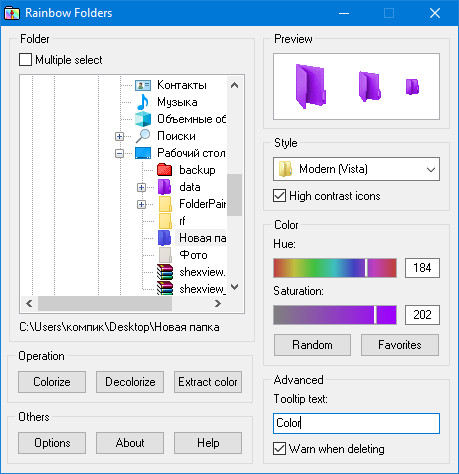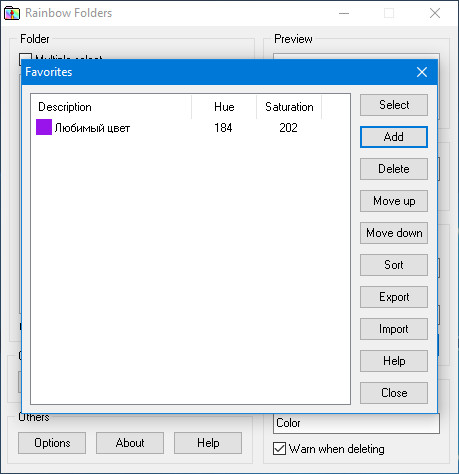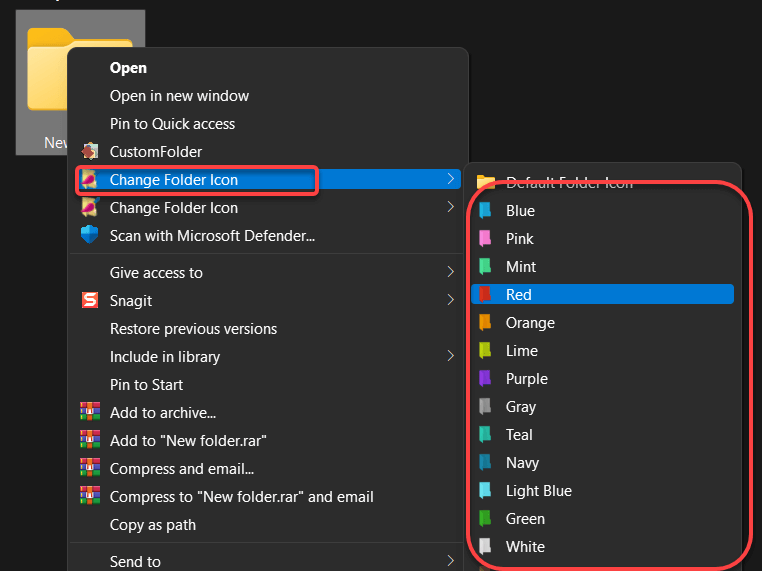Как и предыдущие версии системы, Windows 10 поддерживает замену значков папок, но как быть, если вместо этого вы хотите просто изменить цвет папки? Получить такой эффект можно отредактировав системные файлы, но всё же лучше и правильнее будет, если для этих целей вы воспользуетесь сторонними приложениями. С кратким описанием четырёх таких программ вы можете ознакомиться ниже.
Небольшая портативная утилита, использующая для «раскраски» папок набор значков из встроенной библиотеки. Программкой поддерживается изменение цвета конкретной папки, а также группы папок. После запуска Folder Painter предложит добавить себя в контекстное меню Проводника, что и следует сделать. После этого вы сможете изменять цвет любых каталогов прямо из меню Проводника, за исключением наиболее важных системных.
Дополнительно утилитой поддерживается показ опции замены цвета в меню Проводника только при зажатой Shift, использование собственного названия опции, подача звукового сигнала при сохранении настроек. Присутствует также возможность восстановления вида папки по умолчанию.
www.sordum.org/10124/folder-painter-v1-0
В отличие от Folder Painter, утилита Folder Marker обладает большей функциональностью. Помимо «перекрашивания», программой поддерживается установка для папок меток, добавление в библиотеку пользовательских иконок.
Выбирать цвет для папки или группы папок можно как из окошка утилиты, так и из контекстного меню Проводника, в которое программа интегрируется в процессе установки. Замена цвета с её помощью поддерживается для всех папок, включая системные. Дополнительно поддерживается отмена всех изменений (полный сброс) и обновление иконок в системе.
foldermarker.com/en/folder-marker-free
Ещё одна программа для изменения цвета каталогов. Во время установки интегрируется в контекстное меню Проводника, от предыдущих приложений отличается наличием встроенного редактора, с помощью которого, используя палитру, можно создать собственный цветовой шаблон и добавить его в библиотеку.
В настоящее время программа доступна в виде бета-версии, работает только с пользовательскими папками, при установке возможно автоматическое изменение размера ярлыков на рабочем столе, очевидно, по причине наличия мелкого бага. Также на последнем этапе установки программа просит пожертвовать на благотворительность, от чего можно отказаться.
softorino.com/foldercolorizer2
Радужные папки — старая, но вполне ещё рабочая программа для изменения цвета и стиля каталогов. Под стилем имеется ввиду форма папки, так, вы можете сделать каталоги такими, какими они были в XP и Vista. Приложением поддерживается многооконный режим, добавление понравившихся цветов в библиотеку, усиление контрастности, выбор сразу нескольких папок и сброс кэша значков.
Последняя опция может пригодиться, если изменения не вступили в силу сразу. Имеется встроенная палитра. Rainbow Folders также интегрируется в контекстное меню Проводника, но собственно изменение цвета папки производится из окошка приложения.
www.english.aionel.net
Все представленные в этом небольшом обзоре программы бесплатны, Folder Painter и Folder Marker поддерживают русский язык.
Предположительно у вас система Windows 7, разрядность: 64 Bits
Подробнее

Основные файлы программы:
Скачать iColorFolder с нашего сайта
Этот файл мы отметили как основной. Если вы не знаете что скачивать, то скачивайте его.
1.48 Мб
✔
Проверено антивирусами
Подробнее
0
0
iCF_142.exe
|
soft.mydiv.net
MD5: 48f7ae2502e877d97aef0d055f657884
SHA256: 366a377c67850dea3e24cc2e9dff46bb7807a5f5042b01ef6fb5dfcee4755c79
Внимание! Мы стараемся тщательно проверять все программы, но не гарантируем абсолютную безопасность скачиваемых файлов. Администрация сайта не
несет ответственности за содержание файлов, программ и возможный вред от их использования.
So you might not like the basic folder color in Windows! Do you want to colorize folders in Windows 10? Will you like to be able to color-code the files on your Windows 10 desktop so that you can arrange them by color? Unfortunately, there is no built-in feature in Windows 10 that allows this, but there are certain third-party app packages that you can use to gain this functionality. In this guide, you are going to learn how to color folders in Windows 10 for free.
Meanwhile, you spend a considerable amount of your day on your desktop or computer. It’s a crucial asset that can make or break your productivity, whether you’re at home or at work. You have a lot of obligations, and one of them is handling a lot of directories with a lot of files. When you’re working with hundreds of thousands of files and directories, choosing the right one for more operations can be challenging. Consider what you’d have to do if you had to organize these folders. You’d almost certainly have to work for hours at a time, and you’d still always make mistakes. That’s why you can get colored file folders and organize your files more effectively.
Is it Possible to Color-code a Folder in Windows?
You might wonder if there is a way to color-tag folder icons in Windows 10 by default. You cannot color Windows folders, so the answer is no. Colored file folders can only be retrieved by the use of third-party applications.
How to Color Folders in Windows 10
To customize folder colors in Windows 10 or change folder color in Windows 10 for free, you will need to download and install an app called “Folder Painter v1.3.”
Folder Painter
Folder Painter is one of the best Windows applications for making colored file files. The great aspect of this app is that it simplifies things by presenting you with a small palette of colors rather than a broad variety of colors that may lead you to get overwhelmed.
When you download and run the EXE file for the program, you will be prompted to use the ‘Use Shift Key to Display Context Menu’ feature for the first time, after which you can adjust the color of the folder by keeping down the shift key and right-clicking it. You’ll be able to adjust the folder’s color this way.
So, without further ado, here’s how to color folders in Windows 10 using Folder Painter:
- Click here to download the app.
- Once downloaded, install it.
- To change the color of a folder in Windows 10, simply find the folder you want to colorize. Now, right-click on it, select the Change Folder Icon option and then choose any color you want to.
Color Folders in Windows 10
- As you can see the folder color is changed.
- If you want to change the folder color to its default then right-click on it, select the Change Folder Icon option and click Default Folder Icon.
Default Folder Icon
Note: When you install the Folder Painter app on your Windows 10 PC or laptop then you won’t see the app shortcut on your desktop.
To launch the app: Right-click on any folder > Change Folder Icon > Launch Folder Painter.
Alternative Apps for Customizing Folders in Windows 10
1: FolderIco – Folder Color Changer
Folderico has more than a dozen color options for you to use when customizing your folder icons. Folder colors can be changed in a single press, from regular yellow to vibrant colors. You can not only change the colors of the files, but you can also change the icons.
Although Folderico is a good folder colorizer for Windows, it is very low on your computer’s resources since it makes use of native Windows features.
Download Folderico
2. Rainbow Folders
When it comes to the best free folder colorizer apps for Windows 10, most color-coding apps allow us to adjust the color of folder icons and even modify icons, which is awesome, but Rainbow Folders takes it a step further, particularly if you’re worried about accidentally deleting folders. By un-sharing files or inserting personalized clues, you can now prevent them from being accidentally removed. Aside from that, it has a very user-friendly interface.
Download Rainbow Folders
3. Folder Marker
The folder Marker in Windows 10 is a great way to color code directories. That’s how you can not only change the colors of your files, but you can even change their logos. But, wait, didn’t we just say that? Yes, but as the app’s name implies, you can also label files and then change their icons depending on their priority.
Download Folder Marker
4. Folder Colorizer
A folder colorizer, as the name implies, allows you to make your files beautiful colors. This not only makes folder management and recognition easier, but it also makes them more interesting. It also has a palette where you can experiment with various color nuances or adjust the brightness of a document. However, the purpose of this feature is to have a personalized experience by allowing you to provide a different color for each folder.
Download Folder Colorizer
Wrapping Up
This is how you can color folders in Windows using Folder Painter. However, you can also use FolderIco – Folder Color Changer, Rainbow Folders, and others to colorize and customize folders in Windows 10 for free.
Related Post:
-
How to Change the Color of Folders on Mac
ShaadLife Team
We are professional How-to content writers. As a tech enthusiast and geek, we love to write and share articles about different operating systems such as Android, Windows, macOS, iOS, and some other products like a smartwatch and smart TV.
234.6 k downloads
Give a touch of color to your folders
Apps recommended for you
A browser that’s geared towards gamers
Use WhatsApp on your computer
Take care of your PC and improve its performance
A robust, versatile, and customizable browser
An editing tool with powerful features
Change your folder’s appearance within one click
Create and edit your videos for social media
Download the latest Windows 10 ISO on your computer
More information
| License | Free | |
| Op. System | Windows | |
| Category | OS components | |
| Language | English | |
| Author | Softorino | |
| Size | 3.17 MB | |
| Downloads | 234,637 | |
| Date | Oct 2, 2023 | |
| File type | EXE | |
| SHA256 | 25a7b84796f7abf59fee13396155324ccf6eec37c4c6345ef2d799fb7522327d |
Similar to Folder Colorizer
Use ADB and Fastboot to control your Android smartphone
Install apps from the Microsoft Store manually
Install the first Service Pack for Windows 7
Disable any key on your keyboard
Substantial improvements for copying files
Access all the detailed information about your system
Useful on screen virtual keyboard
Download the first Windows 7 update right now
Xiaomi Inc.
Improve productivity on Windows
Detect and repair physical bad sectors on an HDD
Burn, edit, merge and read disc images
Odyssey346
WinExperiments
Good tool pack to power up your system
Official drivers for Intel Bluetooth chips
Windows 10 — популярная операционная система, которую используют миллионы пользователей по всему миру. Однако, у нее есть свои ограничения, например, отсутствие возможности изменить цвет папок. Но с помощью программы Folder Colorizer можно легко добавить яркость и индивидуальность в интерфейс операционной системы.
Folder Colorizer это бесплатное приложение, разработанное специально для Windows 10. Оно позволяет пользователям изменять цвет папок с помощью простого и удобного в использовании интерфейса. Благодаря этой программе, у вас появится возможность выбрать из широкого спектра цветов и настроить цвета папок согласно вашим предпочтениям.
Пользователи могут легко установить Folder Colorizer на свой компьютер и начать изменять цвета папок в операционной системе Windows 10. Программа предлагает не только выбор цвета для конкретной папки, но и возможность создания палитры, которая позволит быстро применять ваши любимые цвета к любым папкам в системе.
Folder Colorizer поможет вам создать собственный уникальный стиль для вашей операционной системы Windows 10. Не ограничивайте себя стандартными цветами папок. Сделайте интерфейс более ярким и запоминающимся с помощью Folder Colorizer!
Содержание
- Folder Colorizer для Windows 10: инструкция по изменению цвета папок в операционной системе
- Как изменить цвет папок в Windows 10 с помощью Folder Colorizer
- Преимущества использования Folder Colorizer для изменения цвета папок
Folder Colorizer для Windows 10: инструкция по изменению цвета папок в операционной системе
Шаг 1: Загрузите и установите Folder Colorizer на ваш компьютер. Вы можете найти это приложение на официальном сайте разработчика или на популярных платформах для загрузки программного обеспечения.
Шаг 2: После установки откройте приложение Folder Colorizer из меню «Пуск» или рабочего стола.
Шаг 3: При первом запуске Folder Colorizer может попросить вас выбрать цветовую схему папок. Вы можете выбрать любую цветовую схему из предложенных вариантов или создать свою собственную палитру.
Шаг 4: Щелкните правой кнопкой мыши на папку, цвет которой вы хотите изменить, и выберите пункт «Colorize!» из контекстного меню.
Шаг 5: Появится окно выбора цвета, где вы сможете выбрать цвет из палитры или использовать свои собственные настройки цвета.
Шаг 6: После выбора цвета папка мгновенно изменится. Повторите эти шаги для всех папок, цвет которых вы хотите изменить.
Шаг 7: Чтобы удалить цвет папки, щелкните правой кнопкой мыши на папке и выберите пункт «Restore Color» из контекстного меню.
Шаг 8: По умолчанию Folder Colorizer также добавляет значки к папкам для облегчения их визуального отличия. Вы можете изменить настройки значков в меню настроек приложения.
Теперь вы знаете, как использовать Folder Colorizer для изменения цвета папок в операционной системе Windows 10. Не бойтесь экспериментировать с цветами и создавать уникальный и удобный визуальный стиль для вашего рабочего стола.
Как изменить цвет папок в Windows 10 с помощью Folder Colorizer
Folder Colorizer — это бесплатная программа, которая позволяет легко изменить цвет любой папки в Windows 10. С ее помощью вы можете создать цветовую кодировку папок для более удобной организации файлов и папок на вашем компьютере.
Чтобы изменить цвет папки в Windows 10 с помощью Folder Colorizer, выполните следующие шаги:
- Скачайте и установите Folder Colorizer на ваш компьютер.
- Запустите программу и откройте папку, цвет которой вы хотите изменить.
- Щелкните правой кнопкой мыши на папке и выберите пункт «Colorize!» в контекстном меню.
- Выберите желаемый цвет из предлагаемого набора или создайте собственный цвет, выбрав опцию «Custom color».
- После выбора цвета, щелкните на кнопку «OK» и цвет вашей папки будет изменен.
Теперь вы можете легко и быстро идентифицировать нужные папки по их цвету, что значительно упростит работу с файлами и улучшит организацию вашего компьютера.
Folder Colorizer предлагает возможность изменять цвета неограниченного количества папок, что позволяет создать индивидуальную кодировку для каждой группы файлов или проектов.
Преимущества использования Folder Colorizer для изменения цвета папок
1. Улучшение визуального опыта
Folder Colorizer позволяет изменять цвет папок в операционной системе Windows 10, что позволяет пользователю визуально отличать папки друг от друга и делает рабочий процесс более удобным и эффективным. Вы можете назначить специфический цвет каждой папке в соответствии с ее содержимым или значением, что помогает в быстром и легком нахождении нужной папки.
2. Легкость использования
Folder Colorizer имеет простой и интуитивно понятный пользовательский интерфейс, благодаря которому даже новичок сможет легко освоить приложение и изменить цвет папок в несколько кликов. Пользователь может просто выбрать нужную папку, выбрать желаемый цвет из палитры и применить его, не требуя никаких специальных навыков или знаний.
3. Повышение производительности
Изменение цвета папок с помощью Folder Colorizer может улучшить вашу производительность, особенно когда у вас есть много папок и файлов. Быстро и легко видеть и отличать различные категории папок позволяет экономить время при поиске нужного файла или папки, делает рабочий процесс более организованным и эффективным.
4. Персонализация рабочего пространства
Folder Colorizer дает возможность пользователю настроить и персонализировать свое рабочее пространство. Выбрав цвета, которые отражают вашу индивидуальность или соответствуют вашему настроению, вы можете создать уникальную оболочку для своего компьютера, что поможет вам чувствовать себя более комфортно во время работы или просмотра файлов.
5. Бесплатное приложение
Folder Colorizer может быть загружен бесплатно с сайта разработчика. Это означает, что пользователи могут получить все вышеперечисленные преимущества без необходимости тратить дополнительные средства на приобретение программного обеспечения.
6. Совместимость с операционной системой Windows 10
Folder Colorizer полностью совместим с операционной системой Windows 10, что означает, что пользователи могут использовать приложение без проблем и конфликтов с системой. Оно также обеспечивает стабильную работу и быструю производительность, что делает его идеальным выбором для пользователей Windows 10.
В целом, использование Folder Colorizer для изменения цвета папок в операционной системе Windows 10 предоставляет ряд преимуществ, которые могут помочь в улучшении визуального опыта, повышении производительности и персонализации рабочего пространства.